Akismetプラグインの使い方(コメントスパム対策)
Akismet プラグインは記事に対するコメントの中でスパムコメントなどを自動的に分類してくれるプラグインです。ここでは Akismet プラグインのインストール方法と使い方について解説します。なお Akismet プラグインを使用するには API キーを取得する必要が有ります。
(Last modified: )
Akismetプラグインのインストール
Akismetプラグインは最近のWordPressではインストール済みとなっています。(有効化はされていません)。

インストールされていなかった場合は、画面左側の「プラグイン」メニューの中にある「新規追加」メニューをクリックして下さい。

「プラグインを追加」画面が表示されましたら、画面右上の検索ボックスで「Akismet Anti-Spam」を検索して下さい。

「Akismet Anti-Spam」プラグインが表示されましたら「今すぐインストール」をクリックして下さい。

インストールが完了します。

なおダウンロードしてインストールされたい場合は下記のURLからダウンロードできます。
・https://ja.wordpress.org/plugins/akismet/

続いてプラグインの有効化を行います。画面左側の「プラグイン」メニューの中にある「インストール済みプラグイン」メニューをクリックして下さい。

「プラグイン」画面が表示されます。現在インストール済のプラグインの一覧が表示されます。

「Akismet Anti-Spam (アンチスパム)」に表示されている「有効化」をクリックして下さい。

次のように表示されます。Akismetプラグインを利用するには「Akismet APIキー」を取得し設定する必要があります。

AkismetのAPIキーを取得
画面上部に表示された「Akismetアカウントを設定」をクリックして下さい。
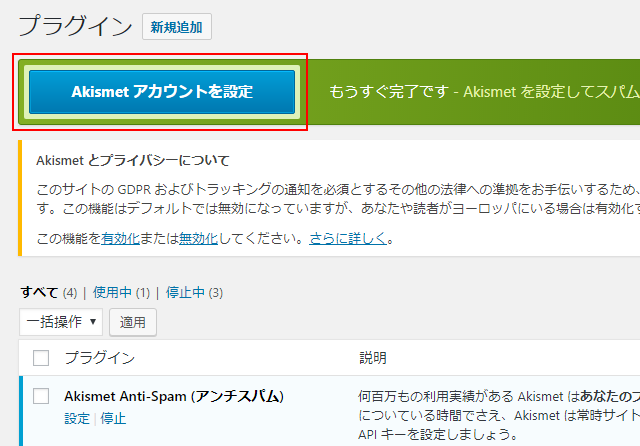
次のような画面が表示されます。「Akismet を有効化」のブロックにある「APIキーを取得」をクリックして下さい。

Akismetのサイトが表示されます。「ACTIVATE AKISMET」と書かれた箇所をクリックして下さい。
・https://akismet.com/wordpress/

WordPress.comのアカウントを登録する画面が表示されます。

既にアカウントを持っている場合には「WordPress.com サイトをお持ちの場合はログインしてください。」と書かれたリンクをクリックして既存のアカウントでログインして下さい。
今回は新規にアカウントを作成してみます。「メールアドレス」「ユーザー名」「パスワード」の3箇所に入力して下さい。入力が終わりましたら「続ける」をクリックして下さい。

利用するプランの選択画面が表示されます。ご利用目的に合わせて選択して下さい。今回は「PERSONAL」を選択します。「PERSONAL」のところに表示されている「Get Personal」をクリックして下さい。

ユーザー情報を登録する画面が表示されます。
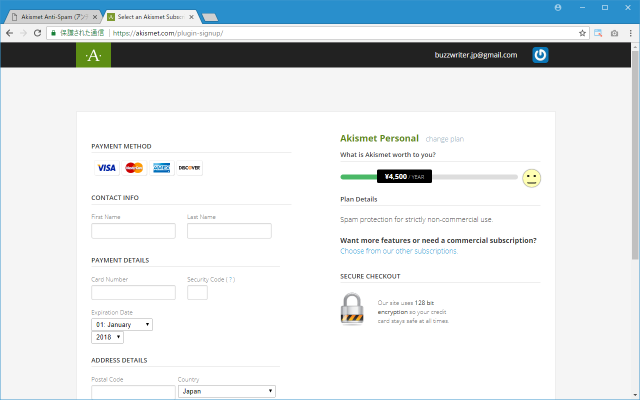
画面右側にスライドバーが表示されています。年間を利用料をいくら払うのかを設定するためのスライドバーですが、自分で利用料を設定できます。もし無料で利用されたい場合はスライダーを左端まで移動させて「\0」にして下さい。

スライドバーを「\0」に設定すると画面が次のように変わります。

使用条件として次のように記載されています。「\0」を選択された場合は非商用のサイトでのみ利用できるようです。ご自身のサイトがライセンスに一致しているかどうか確認しておいて下さい。
Non-commercial License The Personal Akismet license is only for non-commercial sites. Your site is not eligible for the Personal license if: You have advertising. You sell products. You publish information about your business or service.
プラグインを使用するサイトのURL、そして連絡先の氏名を入力して下さい。入力が終わりましたら「CONTINUE WITH PERSONAL SUBSCRIPTION」をクリックして下さい。

次のような画面が表示されましたら「Activate this site」をクリックして下さい。

WordPressの画面に戻りAPIキーが自動的に設定されます。これでAkismetプラグインの利用の準備は完了です。

GDPR対応に関連する設定
GDPR(EU一般データ保護規則/General Data Protection Regulation)に関連して次のような表示がされています。

GDPRに関しては簡単に説明できることではないのでここではご紹介しません。ご自身で必要であるかどうかご判断して頂き、「有効化」または「無効化」をクリックして下さい。デフォルトでは「無効化」になっているようです。
Akismetの設定
Akismetに関する設定を行うには、画面左側の「設定」メニューの中にある「Akismet Anti-Spam (アンチスパム)」メニューをクリックして下さい。

Akismetの設定画面が表示されます。

「コメント」では「コメントの投稿者の横に承認されたコメント数を表示する。」かどうかを設定します。
また「厳密度」では「最も悪質な種類の広範囲なスパムを自動的に削除し、目に触れないようにする。」か「スパムを常にスパムフォルダーに振り分けレビューする。」のどちらかを選択して下さい。悪質なスパムを自動で削除するか、それともスパムフォルダーに一度振り分けておくかです。振り分けた場合でも15日経過すると自動的に削除されます。
「プライバシー」の設定は先ほどのGDPR関連の設定です。
設定を変更した場合は「変更を保存」をクリックして下さい。
( Written by Tatsuo Ikura )

著者 / TATSUO IKURA
これから IT 関連の知識を学ばれる方を対象に、色々な言語でのプログラミング方法や関連する技術、開発環境構築などに関する解説サイトを運営しています。